Der PropertyManager Geschichtetes Stücklistensymbol wird eingeblendet, wenn Sie ein Geschichtetes Stücklistensymbol in ein Zeichnungs- oder Baugruppendokument einfügen oder wenn Sie ein bestehendes geschichtetes Stücklistensymbol auswählen. Die Eigenschaften gelten für die ausgewählten Stücklistensymbole.
Stil
Definiert den Stil eines Stücklistensymbols.
Stücklistensymboleinstellungen
| Stil |
Wählen Sie Form und Rahmenart des Stücklistensymbols aus der Liste aus.
Wenn Sie Kreisförmige Trennlinie auswählen, können im Feld Unterer Text Daten für die untere Hälfte der Stücklistensymbole eingefügt werden. Durch Verwendung der Option Kreisförmige Trennlinie werden die Positionsnummer und die Menge einer Komponente im Stücklistensymbol angezeigt. Sie können die Daten in Text, benutzerdefinierte Eigenschaften oder Komponentenreferenzen ändern.

|
| Größe |
Wählen Sie eine Größe aus der Liste aus (eine bestimmte Anzahl von Zeichen), Standard (passt sich automatisch an den Text an) oder Benutzerdefiniert (ermöglicht Ihnen die Definition der Stücklisten-Symbolgröße). |
| Stücklistensymboltext |
Wählen Sie den Texttyp für das Stücklistensymbol aus.- Text
- Das Feld Benutzerdefinierter Text wird eingeblendet, sodass Sie einen Text eingeben können.

- Positionsnummer
- Die Positionsnummer der Stückliste.

- Menge
- Die Menge dieses Elements in der Baugruppe.
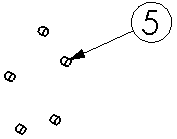
- Benutzerdefinierte Eigenschaften
- Das Feld für benutzerdefinierte Eigenschaften wird geöffnet, damit ein Element ausgewählt werden kann.

- Komponentenreferenz
- Zeigt den Text an, der für Komponentenreferenz im Dialogfeld Komponenteneigenschaften festgelegt wurde.

- Spulenreferenz
|
| Unterer Text |
Wenn Sie die Form Kreisförmige Trennlinie auswählen, wird dieses Feld eingeblendet, sodass Sie einen Text für den unteren Bereich eingeben können. Es stehen die gleichen Optionen wie unter Stücklistensymboltext zur Verfügung. |
| Stücklistensymboltextquelle |
Definiert in Baugruppen, worauf die Nummerierung des Stücklistensymbols basiert:
- Baugruppenstruktur
- Verwendet die Nummerierung, basierend auf der Komponentenreihenfolge im FeatureManager.
- Stückliste <n>
- Verwendet die Reihenfolge, die in der ausgewählten Stückliste angezeigt wird.
|
| Stücklistensymbole pro Zeile |
Bevor Sie mit der nächsten Zeile beginnen, legen Sie die Anzahl der Stücklistensymbole fest, die in einer Zeile gestapelt werden sollen.
Beispiel von zwei Stücklistensymbolen pro Linie:

|
Stapel rechts

Stapel links

Stapel unten

Stapel oben

|
Klicken Sie zur Festlegung der Richtung des Stapels auf eine dieser Optionen, und beachten Sie die Maßhilfslinien. |
Layer
 |
Layer |
Wählen Sie in Zeichnungen mit benannten Layers einen Layer aus.
|
Weitere Eigenschaften
Bei bestehenden geschichteten Stücklistensymbolen können Sie auf Weitere Eigenschaften klicken, um den PropertyManager Bezugshinweis einzublenden. Hier können Sie Elemente wie Hinweislinien und Pfeile festlegen.